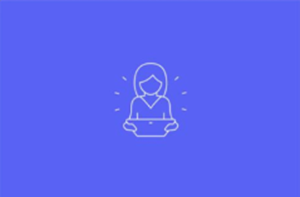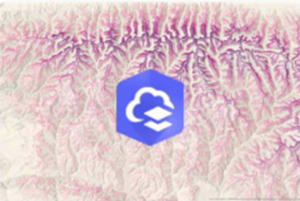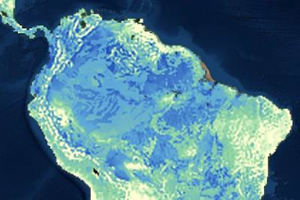للويب تأثير على الحصول على المعلومات والتواصل مع الآخرين وتنفيذ عملك اليومي. تم تحويل GIS أيضًا من قِبل الويب - من السهل الأن الوصول إلى المحتوى وإنشاء الخرائط والتطبيقات ومشاركة النتائج. ولكن لدى الويب أيضًا تحديثات جديدة مضافة للبحث عن المحتوى والتحقق مما هو معتمد. قمت بتجميع مجموعة من الخرائط والطبقات والمشاهد وعمليات التحليل والطبقات. عند مشاركة هذا المحتوى، كيف يمكن للأشخاص التأكد من العثور على ما يريدونه؟ وكيف يمكنهم الوثوق في موثوقية المحتوى واستمراريته بين أيديهم؟
مشاركة المحتوى المناسب مع الشخص الذي يريد ذلك المحتوى
عند مشاركة العناصر مع الآخرين، خذ في اعتبارك الأسئلة التالية:
- من الذي يريد الوصول إلى المحتوى؟ وبأي تنسيق؟
- هل سيتغير جمهور عنصر ما بمرور الوقت؟
- هل العنصر مكون من عناصر أخرى؟
- هل يعد العنصر طبقة معالم مستضافة قابلة للتحرير؟
من الذي يريد الوصول إلى المحتوى؟ وبأي تنسيق؟
قبل مشاركة العنصر، احرص على مشاركة الامتيازات. ثم ضع في الاعتبار التنسيق والحضور. هل تريد مشاركة خريطة أو تطبيق أو تضمين خريطة في موقعك على الويب أو إضافة ملف إلى مجموعة؟ على سبيل المثال، إذا كنت ترغب في مشاركة البيانات مع المشاركين الذين لا يملكون ArcGIS Pro على الأرجح، ولكنهم يتمتعون بإمكانية الوصول إلى الإنترنت، فستتمكن من نشر البيانات كطبقة ويب وإنشاء قصة وتضمين التطبيق في موقع الويب.
بمجرد تحديد التنسيق، قم بمشاركة المحتوى مع الجمهور المناسب؟ وعلى الرغم من ذلك، أحيانا ما تريد مشاركة العناصر مع كل الأشخاص، ومن النادر أن تعد مشاركة كل المحتوى الخاص بك مع كل الأشخاص فكرة جيدة. في أفضل الحالات، تعمل مشاركة كل العناصر مع كل الأشخاص على جعل عملية البحث عما يريد الأشخاص عملية أكثر صعوبة. وفي أسوأ الحالات، يمكن عرض معلومات حساسة أو خاصة لكل الأشخاص بدون قصد. للحصول على المحتوى المناسب للأشخاص المناسبين، سيتنوع الأشخاص الذين تشارك معهم المحتوى بحسب العنصر. ستتمتع بالخيارات التالية عند مشاركة عنصر ما:
- المجموعات - في العديد من العناصر، يعد جمهورك مجموعة محددة من الأشخاص. أنشئ مجموعة وشارك عناصر ذات صلة ومرتبطة بالمجموعة، وأضف الأشخاص الذين يريدون الوصول إلى ذلك المحتوى إلى المجموعة. إذا أراد أعضاء المجموعة المساهمة في المجموعة، يمكنك تكوين المجموعة للسماح بذلك أيضًا.
- المؤسسة - إذا أراد كل عضو في المؤسسة استخدام العنصر الخاص بك، فقم بمشاركته مع المؤسسة. يرجى العلم أنه إذا كان العنصر طبقة معالم قابلة للتحرير، فإن مشاركته مع المؤسسة يمنح أي شخص في المؤسسة أذونات تحرير إمكانية تبديل بيانات طبقة المعالم.
- الجميع (العامة)—إذا كنت بحاجة إلى السماح للأشخاص خارج مؤسسة البوابة الإلكترونية بالوصول إلى العنصر، فشاركه مع الجميع. يرجى العلم أن مشاركة طبقات معالم قابلة للتحرير مع كل الأشخاص يعني أنه يمكن لكل شخص تحرير البيانات في الطبقة.
هل سيتغير جمهور عنصر ما بمرور الوقت؟
يجب عليك مشاركة العنصر مع جماهير مختلفة في أوقات مختلفة. على سبيل المثال، يجب عليك إنشاء تطبيق، مثل قصة، تريد أن يتم تقييمه للحصول على ملاحظات—أولاً بواسطة بضعة زملاء عمل في مؤسستك، ولاحقًا بواسطة جمهور أكبر داخل المؤسسة—قبل مشاركته مع العامة. في هذا النوع من السيناريوهات، يوصى بالخطوات التالية:
- أنشئ مجموعة يمكن لأعضاء المجموعة عرضها. مشاركة عنصر التطبيق - وأي طبقات أو خرائط أو مشاهد في التطبيق - مع المجموعة، ودعوة المراجعين من مؤسستك للانضمام إلى المجموعة. أرسل رابطًا لتطبيقك إلى المراجعين.
- بمجرد اكتمال المرجعة الأولية ووجود التطبيق في حالة أفضل، قم بمشاركته مع المؤسسة حتى يمكن للآخرين تقديم الملاحظات.
- عندما تكون مستعدًا لجعل التطبيق عامًا، قم بتغيير خصائص مشاركة العنصر (والموارد المستخدم في التطبيق) والمجموعة لجعلها قابلة للوصول بواسطة كل الأشخاص.
هل العنصر مكون من عناصر أخرى؟
تحتوي بعض العناصر على عناصر أخرى كموارد. تحتوي التطبيقات على عناصر، مثل الخرائط أو المشاهد أو المجموعات. تحتوي الخرائط والمشاهد على عناصر الطبقة. تأكد أنه عند مشاركة عنصر مكون من العناصر الأخرى، ستقوم بمشاركة كل العناصر مع نفس الجمهور.
مثال، إذا كنت ترغب في مشاركة تطبيق المعرض مع الجميع، تأكد من أن المجموعة وجميع العناصر في المجموعة والتطبيقات تكون عامة. إذا كنت تشارك التطبيق مع الجميع، ولكنك تشارك المجموعة مع مؤسستك، فلن يرى أي شخص من خارج المؤسسة أي شيء في التطبيق. إذا كنت تشارك كلاً من المجموعة والتطبيق مع الجميع، ولكن لا تشارك كل العناصر مع الجميع، فستُفقد العناصر من المعرض.
هل يعد العنصر طبقة معالم مستضافة قابلة للتحرير؟
لا تشارك الطبقات القابلة للتحرير إلا مع الأشخاص الراغبين في تحرير البيانات. إذا وُجِدَ عدة محررين في المؤسسة ممن هم بحاجة إلى الوصول إلى الطبقة لتطبيق التحديثات وإنشاء مجموعة ودعوة المحريين إلى تلك المجموعة ومشاركة طبقة المعالم المستضافة القابلة للتحرير مع المجموعة. إذا كان لديك محتوى في طبقة معالم مستضافة قابلة للتحرير يريد أيضًا مستخدمون بخلاف المحررين رؤيته، فقم بإنشاء عرض طبقة معالم مستضافة من طبقة المعالم المستضافة ولا تُمكن التحرير في عرض الطبقة المستضافة ثم شارك العرض مع الجمهور الأكبر (مجموعة أخرى أو المؤسسة أو الجميع).
إذا كنت تريد حقًا مشاركة طبقة معالم مستضافة قابلة للتحرير مع الجميع، فيجب عليك تكوينها من أجل جمع البيانات العامة.
لمزيد من المعلومات عن التحكم في الوصول إلى البيانات القابلة للتحرير، راجع أفضل ممارسات استخدام الطبقات في الخرائط.
مساعدة الأشخاص في البحث عن المحتوى الذي تشاركه
بمجرد تحديد التنسيق المطلوب به المحتوى والأشخاص الراغبين في الوصول إليه، ساعد الأشخاص الذي قمت بمشاركته معهم في البحث عن العنصر بإضافة تفاصيل مكتملة ذات صلة بالعنصر الخاص بك. فيما يلي بعض طرق مساعدة الأشخاص في البحث عن المحتوى الخاص بك:
تحسين نتائج البحث
عند كتابة الكلمات الأساسية في مربع البحث، يقارن ArcGIS Enterprise الكلمات الأساسية بالمعلومات التالية حول كل عنصر:
- العنوان
- علامات
- الملخص
لذا، لتحسين نتائج البحث، تأكد من احتواء تفاصيل العنصر على أنواع الكلمات الأساسية التي تستخدمها والتي سيستخدمها الأشخاص للبحث عن نوع محدد من البيانات. تأكد من توافق استخدامك للكلمات الأساسية في الإشارات والملخصات لزيادة فرصة المستخدم في البحث عن محتوى مشابه.
يعد تحسين حالة العنصر طريقة أخرى لتحسين نتائج البحث. يوضح الجزء التالي شرحًا لذلك.
إضافة تفاصيل معلوماتية للعنصر
عند حصول الأشخاص على قائمة بنتائج البحث أو عند استعراضهم معرضًا أو صفحة المحتوى، يجب عليهم تحديد العناصر التي تلبي احتياجاتهم. لمساعدة الأشخاص في البحث عن المحتوى الصحيح، كن واضحًا ومحددًا في وصف تفاصيل العنصر. استغرض بعض الوقت في إنشاء عنوان وملخص ووصف وإشارات معلوماتية حتى يمكن للآخرين التعرف على الغرض من المحتوى الخاص بك. استخدم قسم معلومات العنصر في علامة تبويب نظرة عامة لمساعدتك في تحديد معلومات العنصر المفقود أو غير المكتمل، وكذلك تحديد كيفية تحسينه. كلما زادت حالة معلومات العنصر، زاد ظهور العنصر في قائمة نتائج البحث.
احرص على تضمين دخول دقيق وقيود استخدام واعتمادات دقيقة ونطاق مكاني دقيق. يمكنك أيضًا تعيين فئة واحدة أو أكثر للعنصر الخاص بك لتسهيل بحث الآخرين عن الغرض من العنصر وموثوقيته وفهمهما.
أخيرًا، احرص على الاستجابة لأي من التعليقات المتعلقة بالعنصر. يمكن إضافة تعليقات معدة مسبقًا للارتقاء بمعالم معينة للخريطة أو التطبيقات. على سبيل المثال، يمكنك تشجيع المستخدمين على عرض صورة جوية أضفتَها إلى الخريطة.
إضافة صورة مصغرة جذابة وتمثيلية
ستساعدك صورة مصغرة جميلة تمثل محتوى العنصر بدقة على وجود العنصر في قائمة بنتائج البحث أو في معرض. راجع الصورة التي يضيفها الموقع افتراضيًا. إذا لم تبدو الصورة المصغرة ذات إيحاء وجيدة، استبدلها بأخرى لديك.
لأفضل النتائج، أضف صورة بعرض 600 بكسل وارتفاع 400 بكسل أو أكبر بنسبة باعية 3:2 بتنسيق ملف الويب مثل PNG أو GIF أو JPEG. تنتج تنسيقات ملفات PNG الصور الأكثر هشاشة. قم بتحريك وتكبير/تصغير ما تريد ظهوره في الصورة المصغرة. بالاعتماد على حجم ودقة ملف الصورة ومدى التكبير لتخصيص الصورة المصغرة، قد يتم إعادة أخذ عينة من الصورة وقياسها عند حفظها. إذا أضفت صورة بتنسيق GIF أو JPEG، فسيتم تحويلها إلى PNG عند حفظها.
نظرًا لأن الصور المصغرة صغيرة نسبيًا، يجب أن تكون بسيطة وغير فوضوية وتحتوي على ألوان متباينة لإبراز العناصر الموجودة داخلها. يجب أن تحتوي على كلمات قليلة أو لا تحتوي على أي كلمات نظرًا لأن الكلمات يصعب قراءتها في الصور الصغيرة. فيما يلي توصيات وأمثلة لما يجب استخدامه في صورة مصغرة:
استخدم أيقونات تتباين مع لون الخلفية |
|
صور العلامة التجارية التي تحمل شعارًا في الزاوية للتركيز على الصورة نفسها. |
|
ضع خريطة أو خلفية من التضاريس خلف أيقونة. |
|
استخدم خريطة بسيطة. |
|
تأسيس الثقة
لقد شاركتَ المحتوى الخاص بك وانتهيتَ مما يمكنك فعله لضمان عثور الأشخاص عليه وتحديد ما إذا كان يبلي احتياجاتك من عدمه. كيف يمكنك الآن إقناعهم بموثوقية البيانات؟ فيما يلي الطرق التي يمكنك بها مساعدة الأشخاص في الوثوق في المحتوى الذي تشاركه معهم:
توفير ملف شخصي تعريفي
احصل على مزايا الملف التعريفي لتأسيس مرجع المعلومات الجغرافية وتصميم الخريطة وتطوير التطبيقات وما إلى ذلك. تتضمن المعلومات الوصفية المفيدة اسمك الأول واسم العائلة والشركة التي تعمل بها ومعلومات الاتصال ومجالات الخبرة التي تتمتع بها واهتماماتك. تمثل إضافة الصورة التي تعبر عنك أو عن شركتك في تشخيص الوصف الذي قدمته.
تحديد محتوى موثوق
في البوابة الإلكترونية، يمكن للمسؤولين ومنظمي المحتوى (الأعضاء الذين يتمتعون بـ امتيازات عرض المحتوى كله وتحديثه) تسمية المحتوى على أنه محتوى موثوق. عندما يبحث أعضاء البوابة الإلكترونية عن محتوى، يمكنهم تصفية المحتوى الموثوق.
توضح الخطوات التالية سير عمل يمكنك تنفيذه في المؤسسة لتحديد وتأكيد موثوقية المحتوى قبل تسميته كما هو:
- قم بإنشاء مجموعة لتسمية لعناصر كعناصر موثوقة. يمكن لأعضاء المجموعة مشاركة العناصر التي يعتبرونها موثوقة مع تلك المجموعة.
- قم بتكوين المجموعة للسماح للأعضاء بالمساهمة فيها.
- حدد ما إذا كانت المجموعة مفتوحة للمؤسسة بالكامل أم لعدد قليل من الأعضاء باستخدام كلا الإعدادين الخاصين بالمجموعة، ومن يمكنه عرض هذه المجموعة؟ ومن يمكنه الانضمام إلى هذه المجموعة؟.
- يجب على موفري المحتوى أو المسؤول مراجعة العناصر في المجموعة لتحديد ما إذا كانت موثوقة بالفعل من عدمه. وإذا كانت موثوقة بالفعل، يمكن للموفرين أو المسؤول إضافة الشارة المعتمدة إلى العنصر. أما إذا لم تكن موثوقة، يمكن للموفرين أو المسؤول إزالة العنصر من المجموعة. عند رفض عنصر، يمكن للموفرين أو المسؤول توفير تعليقات على صفحة تفاصيل العنصر لتحديد سبب عدم اعتبارها موثوقة. وهو ما يمنح المالك الفرصة لتحسين جودة العنصر.
- وبمرور الوقت، قد لا توجد العناصر التي كانت موثوقة بعد الآن. على سبيل المثال، إذا تمت إضافة بيانات أكثر دقة، فقد تحل محل المحتوى الحالي. للحفاظ على ثقة المستخدمين في شارة الهيئة، يجب على موفري المحتوى مراجعة العناصر المعينة على أنها موثوقة بشكل دوري من أجل ضمان استمرارها.
حماية المحتوى الذي تمت مشاركته
إنك تريد التأكد من استمرارية إتاحة العناصر التي تشاركها للأشخاص الراغبين بها. للمساعدة في القيام بذلك، يمكنك تمكين الحماية ضد الحذف في العناصر من أجل منع الحذف دون قصد. قد ترغب أيضًا في حصر استخدام عناصر الخدمة الآمنة؛ فإذا أصبحت الخوادم التي تُشغِّل عناصر الخدمة محملة بشكل زائد، فسيتأثر الأداء؛ ما يجعلها أقل فائدة لجميع المستخدمين.
الحماية ضد الحذف دون قصد
بمجرد مشاركة العناصر مع الآخرين، يستخدم هؤلاء الأشخاص العناصر في خرائطهم وتطبيقاتهم. إذا حذفت عنصرًا مشاركًا، فلن يعد بإمكان الخرائط والتطبيقات التي اعتمدت على البيانات من العنصر الوصول إلى البيانات، ومن المحتمل عرضها على أنها بلا فائدة. لمنعك أو منع المسؤول من حذف العناصر المشتركة دون قصد (على سبيل المثال، عند اختيار عناصر متعددة للحذف في صفحة المحتوى)، خذ في اعتبارك تمكين الحماية ضد الحذف في العناصر التي تشاركها.
تقييد استخدام الخدمات المؤمّنة
إذا كنت تريد مشاركة عناصر الخدمة الآمنة مع العامة، على سبيل المثال، كجزء من تطبيق الويب العام، فقم بتخزين الاعتمادات مع العنصر حتى لا يصبح العنصر العام مطلوبًا لتسجيل الدخول للوصول إلى التطبيق. قد تريد أيضًا حصر الاستخدام على التحكم في عدد مرات الوصول إلى الخدمة، ومن يمكنه الوصول إليها. يمكنك تحديد قيود المعدل أو تقييد الاستخدام الإضافي أو تخصيص عناوين URL أو IP لمرجع مخصص يمكنه الوصول إلى الخدمة، على سبيل المثال، عنوان URL للبوابة.
راجع خدمات ArcGIS Server على الويب للحصول على المزيد من المعلومات.